ug安装求UG安装详细步骤
UG 怎样安装啊?
HTTP下载地址(注册后下载): /down/view.asp?id=415 BT下载地址: /forum/view.asp?id=5697 第二步:下载Flexlm文件及转换文件 下载地址: /down/view.asp?id=417 第三步:安装 1.查找你机器的“网络标识”(计算机名称)。方法是,鼠标在桌面上点 我的电脑--->属性(反键)--->网络标识--->完整的计算机名称,把名称抄下备用。
当然,如果你已经知道你计算机的“网络标识”,这一步可以不做。
2.把上面下载的UG4.0目录解压到你的硬盘,进入该目录,把crack下的文件ugnx4.lic的只读属性去掉(鼠标点该文件-->反键-->属性,把“只读”前面的勾去掉)。
用记事本打开nx4.lic, 将第1行中的jf用你机子的网络标识(计算机名)替换,例如我的机子网络标识是zhou,则改为SERVER zhou ANY 27000(原来为SERVER QH ANY 27000),改好后存盘备用。
3.进入第二步下载的ugnxflexlm目录,运行setup,在安装过程中会提示你寻找license文件,点击NEXT会出错,这时使用浏览(Browse)来找到你硬盘上存放的UG\nx4.lic文件就可以了。
继续安装直到结束,目录路径不要改变,机器默认就行,(也可放在其它的盘里)。
4.进入第一步下载的UGNX4.0目录,运行setup开始安装,并选择custom方式安装,选取所有的模块 ,再往下,会出现语言选择画面,请选择 Simplified Chinese(简体中文版),按提示一步一步安装直到结束。
(最好也不要改变安装目录路径) 5.在运行UGNX前,一定要先运行lmtools.exe,启动服务程序。
你可以从程序栏运行它;也可以进入C:\Program Files\UGS\Unigraphics NX\UGFLEXLM\lmtools.exe运行。
然后,再运行Unigraphics,一切OK了,如果你忘记运行lmtools.exe,会出现找不到服务器的错误提示,进不了UGNX。
6.虽然现在你的4.0可以用了,但是你还是缺少数据的输入和输出,请把第二步下载的NX4.0文件转换文件夹里的8个文件拷贝到C:\Program Files\UGS\NX 4.0目录下就OK了。
如何UG按装?
安装方法如下: 1) 首先打开光盘,拷贝crack目录下的ugnx3.lic 到你的硬盘,取消只读性,用记事本打开,把第一行中的 "this_host" 更改为你的计算机名,保存. 2) 进入光盘中的<<ugnxflexlm030>>目录,运行setup.exe 进行安装,出现第一个对话框,按NEXT. 3) 按NEXT则接受默认的FLEXLM安装目录,按next. 4)按BROWSE,然后选择刚才更改好的 ugnx3.lic文件,再按NEXT继续. 5)按INSTALL,一直到安装完成按FINISH.然后重新启动计算机.重启后FLEXLM服务会自动运行. 这样,UGNX的FLEXLM已安装完毕. 6) 接下来我们要安装UGNX的主体模组. 执行光盘中的<<ugnx030>>目录下的Unigraphics NX 3.0,出现左图按NEXT. 7) 选CUSTOM自定义安装模组,当然你也可以选择TYPICAL只安装系统内定的模组. 选择好后按NEXT. 8)模组选定,接下来选择语言版本.此为多国语言版,如果选ENGLISH则安装英文版,如果选SIMPLIFIED CHINESE则安装中文版.还有日文,德文等.具体要安装何种语言随你喜欢.选好后按NEXT. 9)FLEXLM SERVER NAME一般按默认,直接按NEXT即可.(但要注意看"27000@"后面一定是自己的计算机名称,如果不是请更改后再按NEXT. 10)按NEXT. 11)开始复制文件直到安装完成后按FINISH重新启动电脑.求UG安装详细步骤
1.查找你机器的“网络标识”(计算机名称)。
方法是,鼠标在桌面上点 我的电脑--->属性(反键)--->网络标识--->完整的计算机名称,把名称抄下备用。
当然,如果你已经知道你计算机的“网络标识”,这一步可以不做。
2.把光盘上的UG目录拷贝到你的硬盘,进入该目录,把MAGNiTUDE下的文件ugnx4.lic的只读属性去掉(鼠标点该文件-->反键-->属性,把“只读”前面的勾去掉)。
用记事本打开ugnx4.lic, 将第1行中的QH用你机子的网络标识(计算机名)替换,例如我的机子网络标识是SUN,则改为SERVER SUN ANY 27000(原来为SERVER QH ANY 27000),改好后存盘备用。
3.进入光盘ugnxflexlm目录,运行setup,在安装过程中会提示你寻找license文件,点击NEXT会出错,这时使用浏览(Browse)来找到你硬盘上存放的UGugnx4.lic文件就可以了。
继续安装直到结束,目录路径不要改变,机器默认就行,(也可放在其它的盘里)。
4.进入光盘运行setup开始安装,并选择custom方式安装,选取所有的模块 ,再往下,会出现语言选择画面,请选择 Simplified Chinese(简体中文版),按提示一步一步安装直到结束。
(最好也不要改变安装目录路径)
5.在运行UGNX前,一定要先运行lmtools.exe,启动服务程序。
你可以从程序栏运行它;也可以进入C:Program FilesUGSUnigraphics NXUGFLEXLMlmtools.exe运行。
然后,再运行Unigraphics,一切OK了,呵呵。
如果你忘记运行lmtools.exe,会出现找不到服务器的错误提示,进不了UGNX,到时你不要找我哦!!!
注:如果打不开,请按以下步骤操作
运行lmtools.exe你可以从程序栏运行它;也可以进入C:Program FilesUGSUnigraphics NXUGFLEXLMlmtools.exe运行。
然后,再运行Unigraphics,一切OK了
- ug安装求UG安装详细步骤相关文档
- ug安装ug如何下载安装
- ug安装安装UG软件的几个步骤 ?
- ug安装UG怎么安装?。。。谢谢!!!!
- ug安装Ug怎么安装啊,详细点。
ZJI:香港物理服务器,2*E5-2630L/32G/480G SSD/30Mbps/2IP/香港BGP,月付520元
zji怎么样?zji是一家老牌国人主机商家,公司开办在香港,这个平台主要销售独立服务器业务,和hostkvm是同一样,两个平台销售的产品类别不一平,商家的技术非常不错,机器非常稳定。昨天收到商家的优惠推送,目前针对香港邦联四型推出了65折优惠BGP线路服务器,性价比非常不错,有需要香港独立服务器的朋友可以入手,非常适合做站。zji优惠码:月付/年付优惠码:zji 物理服务器/VDS/虚拟主机空间订...
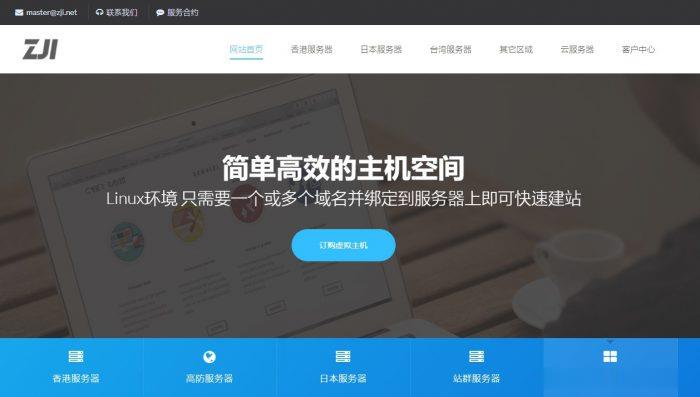
趣米云(18元/月)香港三网CN2云服器低至;1核1G/30G系统盘+20G数据盘/10M带宽
趣米云怎么样?趣米云是创建于2021年的国人IDC商家,虽然刚刚成立,但站长早期为3家IDC提供技术服务,已从业2年之久,目前主要从事出售香港vps、香港独立服务器、香港站群服务器等,目前在售VPS线路有三网CN2、CN2 GIA,该公司旗下产品均采用KVM虚拟化架构。由于内存资源大部分已售,而IP大量闲置,因此我们本月新增1c1g优惠套餐。点击进入:趣米云官方网站地址香港三网CN2云服务器机型活...
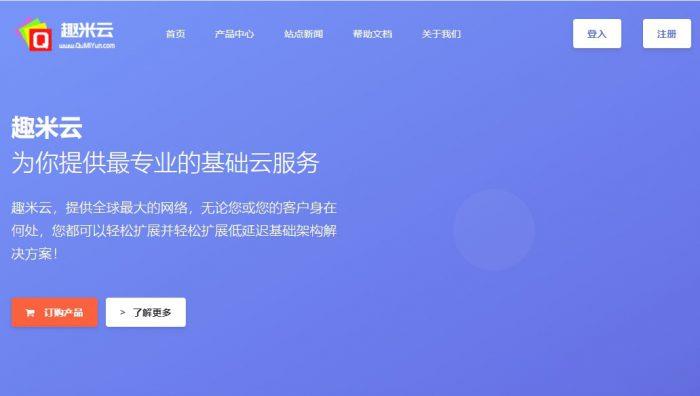
virmach:3.23美元用6个月,10G硬盘/VirMach1核6个月Virmach
virmach这是第二波出这种一次性周期的VPS了,只需要缴费1一次即可,用完即抛,也不允许你在后面续费。本次促销的是美国西海岸的圣何塞和美国东海岸的水牛城,周期为6个月,过后VPS会被自动且是强制性取消。需要临时玩玩的,又不想多花钱的用户,可以考虑下!官方网站:https://www.virmach.comTemporary Length Service Specials圣何塞VPS-一次性6个...
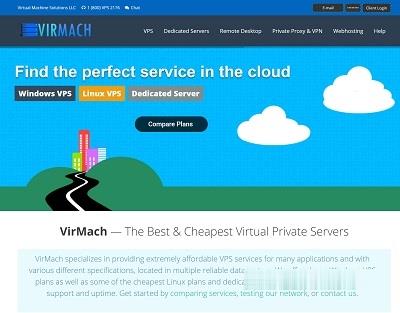
-
网页登陆密码破解如何破解网站后台登陆密码(注:该网站所用数据库是ACCESS数据库,MD5加密码!)?stm32视频教程初学STM32的入门方法有哪些?发送垃圾短信常见十一类垃圾短信内容淘气鸟淘气鸟论坛为什么打不开了百度创业史百度成立的历史云图好看吗电影云图好看吗?金山铁路最新时刻表上海铁路时间表慕课网址如何加入慕课学习课程?handoff怎么用iphone handoff怎么用handoff怎么用Hand off怎么用?